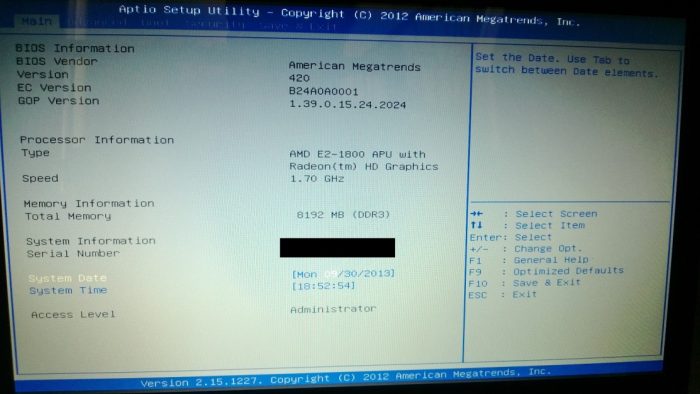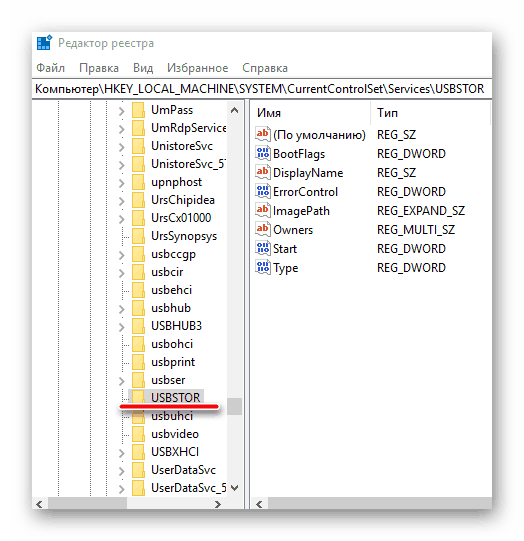USB-port er et meget vigtigt meget vigtigt element til enhver computer. Denne universelle metode til dataoverførsel erstattede perfekt det enorme antal forskellige stikkontakter, der var før den kom ud. Det er kun naturligt, at problemer med havne betragtes som en af de mest alvorlige og kræver en hurtig løsning. Heldigvis er mange af disse løsninger tilgængelige for alle. Hvorfor fungerer usb-porte på den bærbare computer ikke korrekt? Årsagerne kan være hardware og software.
Fejlfindingsmetoder
Før du bærer din bærbare computer til et servicecenter, anbefales det, at du udfører en række procedurer. I de fleste tilfælde forsvinder behovet for en specialist.
Kontroller portstatus
Det første trin er visuelt at inspicere reden. Ofte ophobes støv og snavs i dem, hvilket kan forstyrre korrekt funktion. Det er ikke tilfældigt, at mange producenter udstyrer deres bærbare computere med specielle stik. Rengøring kan udføres med en speciel børste.
Hvis der blev fundet mekanisk skade på havnene under inspektionen, er den eneste mulighed at udskifte dem. Udskiftning sker bedst på et servicecenter, da du bliver nødt til at lodde det nye stik godt, hvilket er vanskeligt at gøre derhjemme.
PC genstart
Når du genstarter, anbefales det at fjerne batteriet fra den bærbare computer og lade det stå i denne form i cirka fem minutter. Derefter vender batteriet tilbage til sin plads, og den bærbare computer tændes. Ved en sådan start analyserer operativsystemet hele hardwarekomponenten på den bærbare computer.
BIOS-opsætning
Nogle gange er hele problemet med ikke-fungerende USB-porte, at i BIOS er denne funktion simpelthen deaktiveret. For at aktivere det, skal du gå ind i BIOS (tasterne kan variere), gå til fanen "Avanceret" og være opmærksom på inskriptionen overfor "USB ..." -emnet. Hvis funktionen er aktiveret, skal etiketten være "Aktiveret". Nogle gange skal du aktivere det. For at gøre dette skal du vælge denne linje og vælge det ønskede emne på rullelisten.
Controller-opdatering
Denne metode hjælper, hvis problemet er, at den bærbare computer ikke ser USB, er i softwaren. Controller-drivere er installeret, men vises ikke korrekt. For at løse dette problem skal du gå til "Task Manager" på computeren.
Når listen over alle installerede enheder vises på skærmen, skal du finde emnet "USB-controllere" i det. Dette afsnit præsenterer et antal USB-enheder, der skal opdateres. For at gøre dette skal du vælge det ønskede emne i genvejsmenuen. Dernæst skal du kontrollere porternes funktionsevne.
Fjernelse af controller
En mere radikal måde at løse problemet på. I samme “Task Manager” skal du i stedet for “Opdater” -posten vælge ”Slet”. Men det er værd at overveje, at alle USB-enheder (tastatur, mus, modem osv.) Derefter ophører med at fungere. Derefter skal du genstarte den bærbare computer.
Systemet under opstart tilføjer igen alle USB-controllere til dets liste og opdaterer driverne undervejs. Hvis problemet var i systemet, fungerer portene igen efter at have udført disse manipulationer.
Windows-registreringsdatabasen
Denne metode er noget mere kompliceret end de foregående, da det til implementeringen er nødvendigt at ændre registreringsdatabasen. Dette gøres som følger:
- Registreringseditor åbnes (kommandolinje - regedit);
- i vinduet, der åbnes, gå ad stien HKEY_LOCAL_MACHINE - SYSTEM - CURRENTCONTROLSET - SERVICES - USBSTOR;
- i denne mappe er filen "start", som skal ændres;
- i det vindue, der åbnes, skal du være opmærksom på nummeret i et specielt vindue, hvis tallet er "4", skal det erstattes af "3";
- ændringer gemmes, og computeren genstarter.
Hvis ingen af ovennævnte metoder kunne bringe porten tilbage til arbejdskapacitet, er sandsynligvis årsagen hardware, og det er derfor bedst at rette det i servicecentret.